4 Parhaat menetelmät iCloud-tilin avaamiseksi
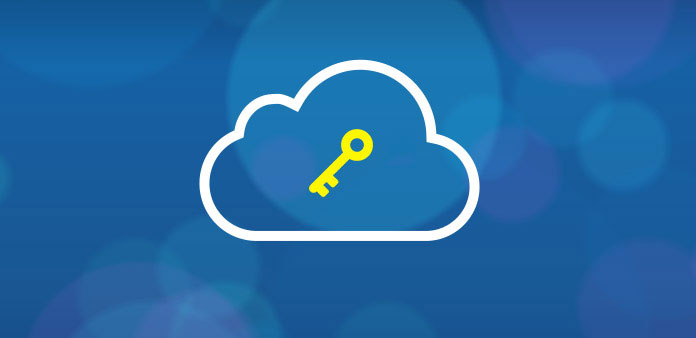
Oletko koskaan tavannut tällaisen ongelman: iPhone tai iPad on lukittu, kun tarvitset sitä. Itse asiassa, kun et pysty käyttämään iPhonea tai iPadia, koska iCloud on lukittu, ainoa tapa ratkaista tämä ongelma on avata iCloud-tili ja perustaa uusi iCloud-tili. Tässä artikkelissa suosittelemme joitain keinoja päästä eroon iCloud-tilin lukitsemisesta.
Menetelmä 1: iPhonen IMEI: n lukitseminen iCloud-tilille
iPhoneIMEI.net voi olla No.1-valinta niille, jotka haluavat avata iCloud-tilin. Se voi toimia lähes iPhonen ja iPadin versioilla. Kun jotkut käyttäjät testaavat useita menetelmiä, tämä on edullisin ja helpoin tapa päästä irti iCloud-lukosta. Lisäksi, kun otat heihin yhteyttä joistakin ongelmista, he ovat kohtelias, avulias ja voivat vastata kysymyksiisi täydellisemmin. Tässä on opas, jota voit seurata.
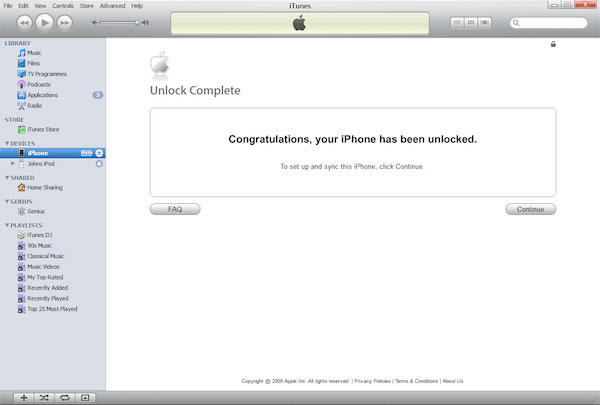
Vaihe 1: Käy verkkosivustolla
Käy iPhoneIMEI.net-tietokoneessa ja tee sitten seuraava askel.
Vaihe 2: Syötä IMEI / sarjanumero
Nyt voit kirjoittaa laitteesi IMEI- tai sarjanumeron. Jos iPhone on aktiivinen, soita numeroon "* # 06 #" saadaksesi IMEI-numerosi tai löydä se vain asetuksista. Jos iPhone ei ole aktiivinen, sijaitsee vain aktivointinäkymässä, ja napauta sitten pieni "i" -kuvake saadaksesi numeron. IPadissa ja niissä laitteissa ei ole IMEI-numeroa, käytä vain sarjanumeroa.
Vaihe 3: Avaa iCloud-tili
Odota muutama minuutti, se kertoo, että iCloud-lukitus on avattu. Ja nyt voit luoda uuden tilin ja aloittaa laitteen käytön.
Menetelmä 2: avaa iCloud-tilin iCloud-aktivoinnin lukituksen poistamisen avulla
Itse asiassa iPhone-, iPad- tai iWatch-laitteellasi on jo voimakas työkalu näiden laitteiden kanssa, jotka auttavat sinua, kun haluat päästä eroon iCloud-lukituksesta. iCloud-aktivointilukon poisto on niin tehokas työkalu. Sanotaan olevan paras tapa voit avata iCloud-tilin ja se voi työskennellä melkein jokaisen Apple-laitteesi version missä tahansa osassa maailmaa. Yhdessä sanassa iCloudin aktivointilukon poistamisella ei ole rajoituksia Apple-käyttäjille, jotta päästäisiin eroon iCloud-lukituksesta. Ainoa haitta on, että se ei ole vapaa. Seuraavassa on tarkat vaiheet, joita voit seurata.
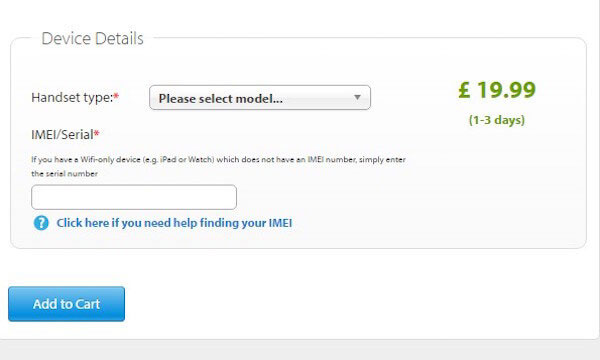
Vaihe 1: Käy verkkosivustolla
Käy osoitteessa https://www.officialiphoneunlock.co.uk/. Kun näet sivupalkin valikon verkkosivuston vasemmalla puolella, sinun on napsautettava "iCloud Unlock".
Vaihe 2: Valitse luurin tyyppi
Vieritä sivua alaspäin ja näet avattavasta valikosta, jonka tarvitset, kun valitset luurin malleja. Valitse laitteesi versio ja tee seuraava vaihe.
Vaihe 3: Syötä IMEI / sarjanumero
Syötä nyt IMEI / sarjanumero. Jos et muista IMEI-numeroasi, voit soittaa "* # 06 #" saadaksesi IMEI-numeron. Jos sinulla on vain WiFi-laite, jolla ei ole IMEI-numeroa, syötä sarjanumero. Kun olet syöttänyt IMEI- tai sarjanumeron, odota vain vahvistus siitä, että iCloud-lukitus on lukittu.
Menetelmä 3: Avaa iCloud-tili iCloudinin avulla
iCloudin on iCloud-ohitustyökalu, joka auttaa sinua ohittamaan iCloudin melko helposti. Se on kattava työkalu, joka voi työskennellä kaikille omenelaitteille ilmaiseksi. Jos etsit ammattimaista iCloud-ohitustyökalua päästä eroon iCloud-lukosta, iCloudin on hieno ohjelmisto, joka on erittäin suositeltava sinulle. Voit seurata seuraavia ohjeita iCloudin lukituksen avaamiseksi.
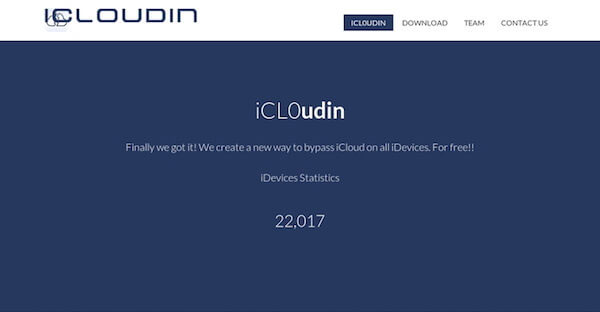
Vaihe 1: Lataa iCloudin
Lataa iCloudin viralliselta sivustolta ja asenna se sitten tietokoneellesi.
Vaihe 2: Aseta DFU-tila
Liitä laite, jonka haluat poistaa iCloud-lukituksesta tietokoneeseen USB-kaapelilla. Sinun on laitettava laite DFU-tilaan. Ennen kuin teet tämän, varmista, että olet löytänyt "Etsi iPhonen" käytöstä.
Vaihe 3: Käynnistä iCloudin
Käynnistä tämä ohjelma tietokoneellesi ja napsauta "Käynnistä" -painiketta. Sitten löydät luettelon moduuleista ja sinun on valittava laitteesi oikea malli. Napsauta "Seuraava" -painiketta seuraavan vaiheen tekemiseksi.
Vaihe 4: Avaa iCloud-tili
Nyt se aloittaa iCloud-tilin avaamisen. Se voi kestää 20 - 25 minuuttia. Kun prosessi on valmis, laitteet käynnistyvät uudelleen itsestään.
Menetelmä 4: Avaa iCloud-tili GadgetWide-sovelluksen avulla
GadgetWide on myös yksi suosituimmista työkaluista, joita voit käyttää iCloud-lukituksen poistamiseen. Kuten edellä suositellut tavat, GadgetWide on helppokäyttöinen ja erittäin hyödyllinen jokaiselle käyttäjälle. Se antaa paljon apua, kun haluat avata iCloud-tilin. Seuraa nyt oppaasi ja avaa iCloud-tili itse.
Vaihe 1: Lataa GadgetWide
Siirry GadgetWide: n viralliselle verkkosivustolle ja lataa GadgetWide tietokoneellesi. Asenna se sitten asennusohjeen mukaisesti. Kun olet suorittanut asennuksen, kaksoisnapsauta kuvaketta ja avaa se. Ennen kuin käytät tätä työkalua päästä eroon iCloud-lukituksesta, sinun on sovittava käyttöehdoista.
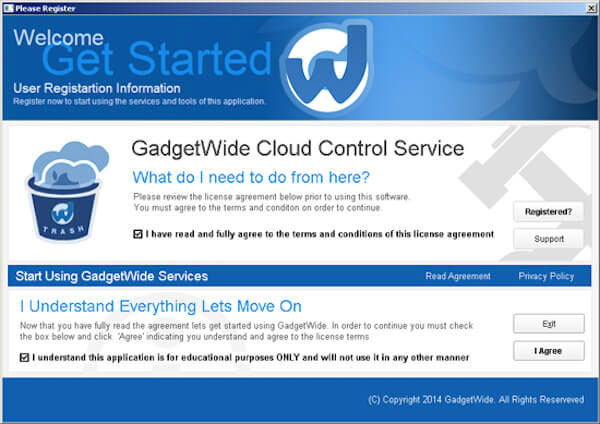
Vaihe 2: Rekisteröi tilisi
Seuraavaksi sinun on annettava henkilötietosi, kuten nimi, maa ja niin edelleen. Napsauta sitten Rekisteröidy nyt rekisteröidäksesi oman tilisi.
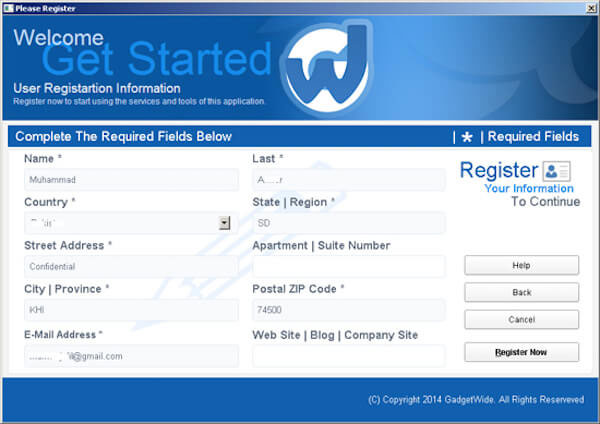
Vaihe 3: Aloita prosessi
Palaa työpöydälle GadgetWide-kuvaketta ja valitse sitten "Jatka" asettaaksesi henkilökohtaiset asetukset. Kun olet tehnyt nämä asiat, näet käyttöliittymän, kuten osoitamme sinulle. Napsauta Käynnistä nyt -painiketta aloittaaksesi iCloud-tilin avaamisen.
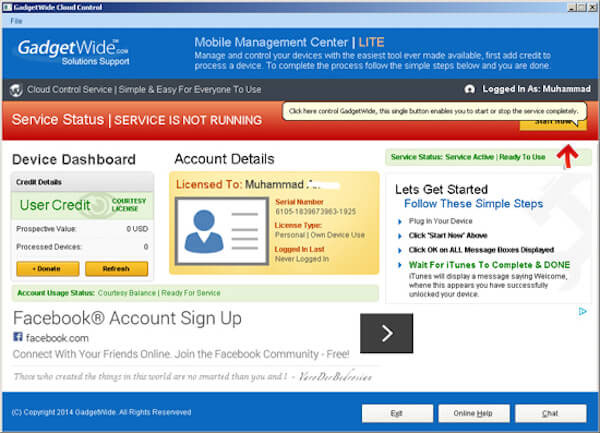
Vaihe 4: Avaa iCloud-tili
Kun napsautat aloittaaksesi tämän prosessin aloittamisen, iTunes käynnistyy automaattisesti. Sinun tarvitsee vain liittää laite tietokoneeseen ja odottaa prosessin päättymistä.
Yhteenveto
Tässä artikkelissa esitämme 4-menetelmiä auttamaan sinua, kun iCloud-tili on lukittu. Kaikki ne ovat hyödyllisiä ja ne voivat säästää paljon vaivaa sinulle. Voit valita sopivimman tavan neljästä menetelmästä ja päästä eroon iCloud-lukosta avustajan kanssa. Jos uskot, että se on hyödyllistä, voit jakaa ne ystävillesi, jotka tarvitsevat.







